微软经典Windows操作系统,办公一族得力助手
立即下载,安装Windows7
简介:在使用U盘的过程中,有时会遇到U盘写保护的问题,导致无法对U盘进行写入操作。那么如何去除U盘的写保护呢?本文将介绍几种常见的方法,帮助您解决这个问题。

电脑品牌型号:Dell XPS 15
操作系统版本:Windows 10
软件版本:Diskpart 10.0.18362.1
1、打开电脑的磁盘管理工具,可以通过在Windows搜索栏中输入“磁盘管理”来找到该工具。
2、找到U盘所在的磁盘,右键点击该磁盘,选择“属性”。
3、在属性窗口中,找到“安全”选项卡,点击“编辑”按钮。
4、在权限设置窗口中,将“写入”权限设置为允许。
1、按下Win + R键,打开运行窗口,输入“regedit”并回车,打开注册表编辑器。
2、在注册表编辑器中,依次展开“HKEY_LOCAL_MACHINE” -> “SYSTEM” -> “CurrentControlSet” -> “Control” -> “StorageDevicePolicies”。
3、在StorageDevicePolicies文件夹中,找到WriteProtect键值,将其数值改为0。
4、重启电脑,重新插入U盘,即可解除写保护。
1、按下Win + R键,打开运行窗口,输入“cmd”并回车,打开命令行工具。
2、在命令行中输入“diskpart”并回车,进入磁盘分区工具。
3、依次输入“list disk”、“select disk X”(X为U盘所在的磁盘号)。
4、输入“attributes disk clear readonly”命令,清除U盘的只读属性。
通过使用磁盘管理工具、注册表编辑器或命令行工具,我们可以轻松去除U盘的写保护。在遇到U盘写保护问题时,可以根据具体情况选择合适的方法进行解决。希望本文的方法能帮助到您,让您的U盘恢复正常使用。
 2345浏览器8.4版 v10.19.0.21377
2345浏览器8.4版 v10.19.0.21377
 [FlixGrab Music(音乐下载工具) v5.0.2.131官方版] 优化建议:提升用户点击和下载的吸引力1. [FlixGrab Music(音乐下载工具) v5.0.2.131官方版] -
[FlixGrab Music(音乐下载工具) v5.0.2.131官方版] 优化建议:提升用户点击和下载的吸引力1. [FlixGrab Music(音乐下载工具) v5.0.2.131官方版] -
 Viwizard音乐转换器v2.6.0官方版- 全新升级,高效下载音乐
Viwizard音乐转换器v2.6.0官方版- 全新升级,高效下载音乐
 [FlixGrab Music(音乐下载工具) v5.0.2.131官方版] 优化建议:提升用户点击和下载的吸引力1. [FlixGrab Music(音乐下载工具) v5.0.2.131官方版] -
[FlixGrab Music(音乐下载工具) v5.0.2.131官方版] 优化建议:提升用户点击和下载的吸引力1. [FlixGrab Music(音乐下载工具) v5.0.2.131官方版] -
 电脑店 Ghost Win7 64位绿色纯净版 v2023.05
电脑店 Ghost Win7 64位绿色纯净版 v2023.05
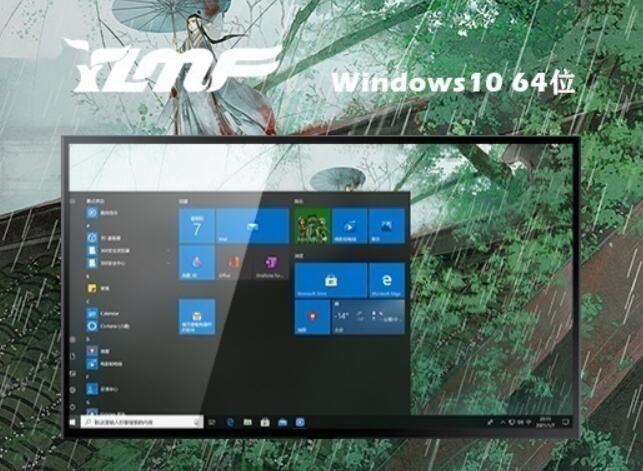 雨林木风win10 64位 万能通用版v2023.11
雨林木风win10 64位 万能通用版v2023.11